怎么用PS设计圣诞节肌理插画发布时间:暂无
1.打开软件PS,新建一个画布,连上手绘板,将绘制好的草图图层打开。

2.在新建图层使用【画笔工具】绘制小女孩的衣服填涂上红色。
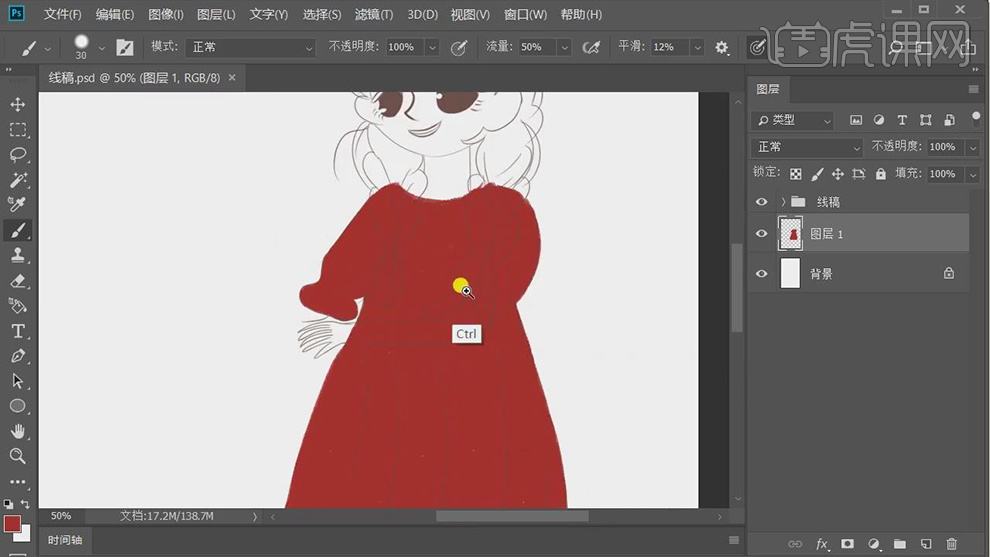
3.在新建图层作为裙子图层的剪切图层使用【画笔工具】将笔刷缩小,在给裙子添加上线条。

4.在新建一个图层填充蓝绿色作为背景,在分别新建图层使用【画笔工具】给所有的皮肤上都填涂上粉色,在新建图层给鞋子填涂上红色。

5.在新建图层使用【画笔工具】给头发上填涂上黄色。
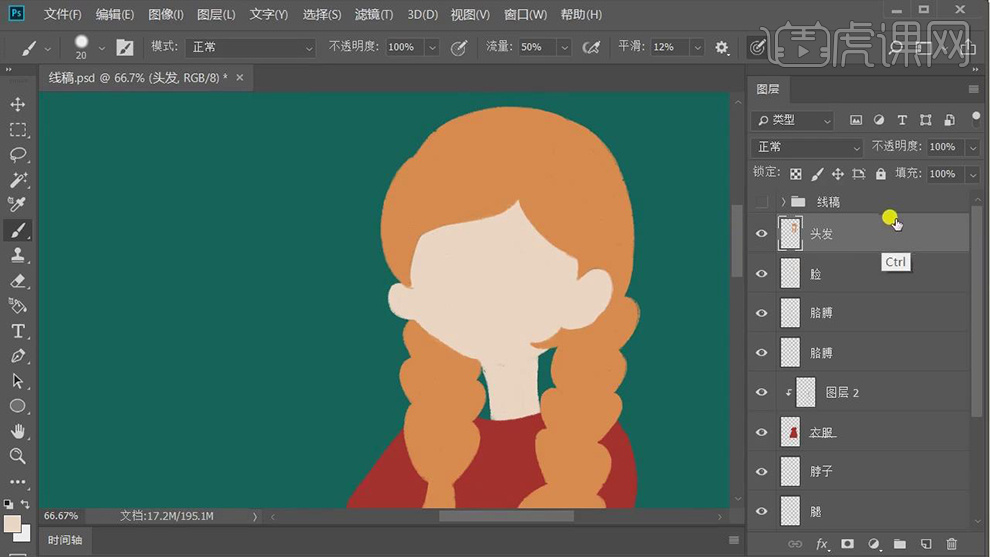
6.在分别新建图层使用【画笔工具】选择不同的颜色,调整笔刷的大小绘制五官。

7.在新建图层使用【画笔工具】给头上在添加上黄色的头发丝。

8.在新建图层使用【画笔工具】在给雪人的身体填涂上白色。
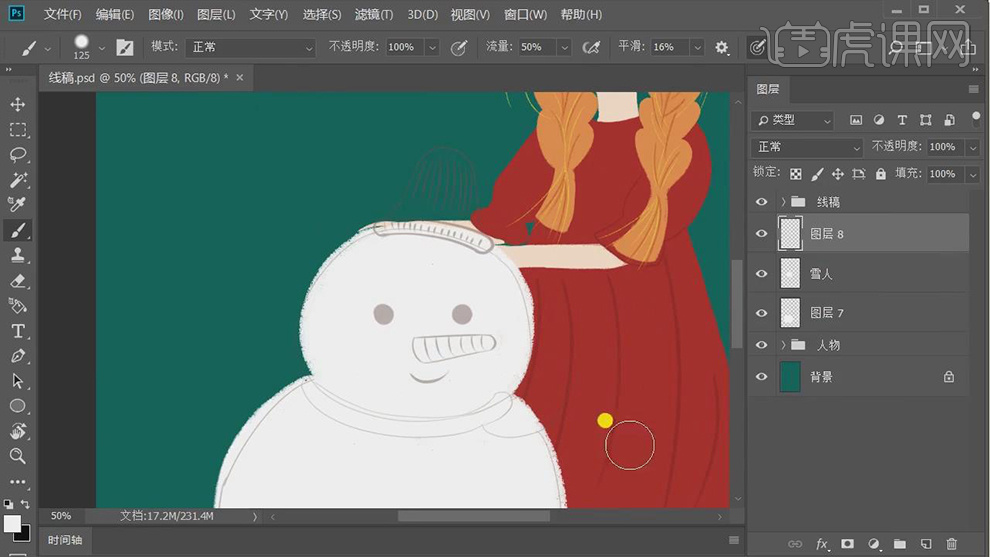
9.在新建图层使用【画笔工具】给帽子填充上白色,在新建图层给围脖也填涂上红色,在新建图层使用【画笔工具】绘制出鼻子的形状。

10.在分别新建图层使用【画笔工具】一层层绘制圣诞树的绿色。

11.在给对应的叶子图层在新建剪切图层使用【画笔工具】在绘制上深色的线条和红色的线。

12.在新建图层使用【画笔工具】在绘制出小星星,在【Ctrl+J】复制星星放在不同的位置。

13.在复制一层圣诞树缩小放在后面,在新建图层使用【画笔工具】在绘制礼物的立方体盒子。

14.在新建图层使用【画笔工具】先绘制好花的亮色的部分。

15.在选择深一点的红色,在给礼物盒上面花的暗色添加上。

16.在分别新建图层选择不同的颜色在使用【画笔工具】绘制圆形的礼物盒。

17.同理在绘制出另外的两个礼物盒,再将红色的花朵复制一层,在调整【色相/饱和度】将颜色变成紫色。

18.在分别新建图层作为对应叶子图层的剪切图层使用【画笔工具】给叶子的亮部添加浅色的噪点,给叶子的暗部添加上深色的噪点。
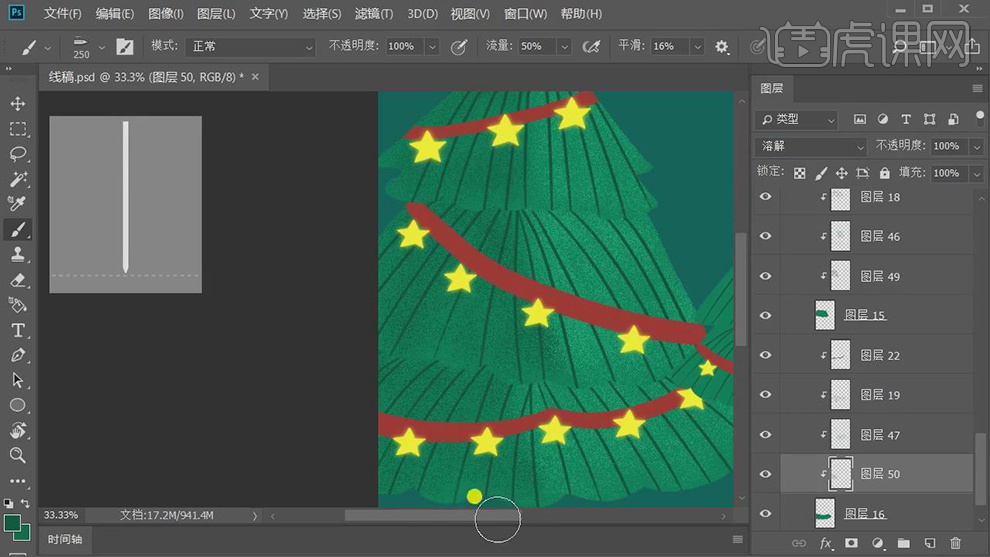
19.在给对应的小女孩的衣服和头发的图层在分别建立剪切图层,使用【画笔工具】在绘制上噪点。

20.在给雪人的对应的图层上在新建剪切图层使用【画笔工具】在绘制上噪点。

21.在给礼物盒的对应的图层在分别建立剪切图层,使用【画笔工具】在绘制上噪点。

22.在给背景图层在新建图层使用【画笔工具】添加上暗色,在添加【高斯模糊】的效果,对颜色进行模糊过度。

23.在新建图层使用【画笔工具】在添加上月亮和星星,在给图层上添加上噪点。

24.在新建图层在使用【画笔工具】在给地上绘制上小草。

25.在新建图层使用【画笔工具】在绘制出袜子,在新建剪切图层给袜子上添加上杂色。

26.最终效果如图所示。














